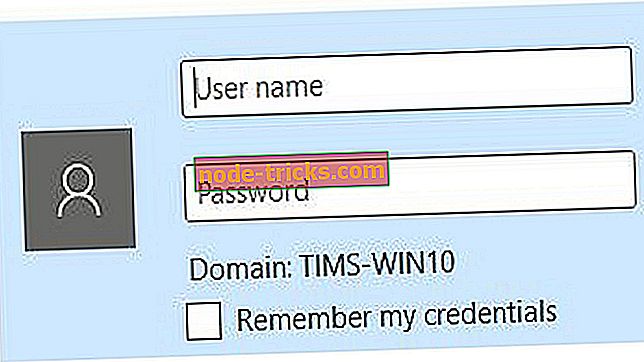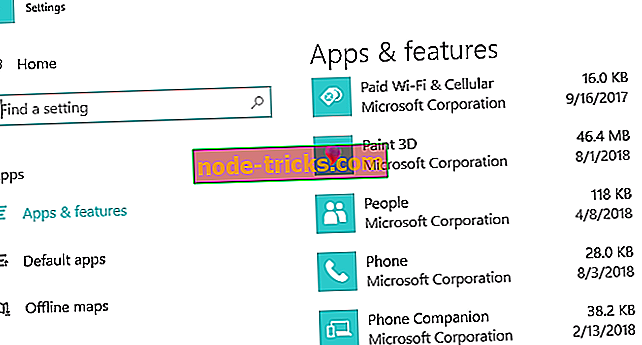Исправлено: антивирус блокирует PayPal в Windows 10
Хотя при каждом входе в свою учетную запись платежи через PayPal могут показаться легким делом, каждый день может не совпадать.
Наступает момент, когда вы можете столкнуться с тем, что ваш антивирус блокирует PayPal, и вы не можете получить доступ или даже войти, чтобы выполнить какие-либо транзакции.
Большинство пользователей PayPal могут не знать, что делать в случае, если антивирусная программа мешает их обычной платежной деятельности через онлайн-платформу, но у нас есть некоторые решения, которые могут помочь вам решить проблему.
Вот 7 способов, которыми вы можете исправить антивирусную блокировку PayPal в Windows 10.
Исправлена антивирусная блокировка PayPal в Windows 10
- Удалите и переустановите антивирусную программу
- Обновите свой антивирус
- Добавьте PayPal на доверенные сайты
- Загрузитесь в безопасном режиме и попробуйте получить доступ к PayPal
- Переведите компьютер в режим чистой загрузки
- Запустите средство удаления вредоносных программ Microsoft
- Выполнить проверку системного файла проверки
- Запустите сканер безопасности Microsoft
Решение 1. Удалите и переустановите антивирусную программу.
Иногда это помогает удалить антивирус и переустановить правильную версию для операционной системы Windows 10. Попробуйте это и посмотрите, устраняет ли это проблему с блокировкой антивируса PayPal, или попробуйте следующее решение.
Решение 2. Обновите антивирусную программу
Есть пользователи, которые жалуются на то, что их антивирус блокирует открытие веб-сайта PayPal, но они могут не проверить версию своего антивируса, которую они используют в настоящее время.
Устаревшие версии обычно приводят к тому, что антивирусные программы блокируют работу других программ. Обновите антивирус до последней версии, а затем проверьте, сохраняется ли проблема.
- ТАКЖЕ ЧИТАЙТЕ: Исправлено: Неустранимая ошибка PayPal
Решение 3. Добавьте PayPal на доверенные сайты
Вы также можете изменить способ взаимодействия антивирусной программы или программы безопасности с другими сайтами, добавив их в качестве доверенных сайтов.
Вот как можно добавить PayPal на доверенные сайты:
- Нажмите Пуск
- Откройте Internet Explorer
- Перейдите к PayPal
- Нажмите Инструменты

- Нажмите Свойства обозревателя

- Нажмите вкладку Безопасность

- Выберите надежные сайты

- Нажмите Сайты

- Введите веб-адрес PayPal в открытое поле для добавления этого сайта в зону

- Нажмите кнопку Добавить
- Закройте окно интернет-опций
Проверьте, помогает ли это, если нет, переходите к следующему решению.
Решение 4. Загрузитесь в безопасном режиме, затем попробуйте выполнить доступ PayPal
Безопасный режим запускает компьютер с ограниченными файлами и драйверами, но Windows все равно будет работать. Чтобы узнать, находитесь ли вы в безопасном режиме, вы увидите слова « Безопасный режим » в углах экрана.
Если антивирус по-прежнему блокирует PayPal, проверьте, происходит ли это, когда ваш компьютер находится в безопасном режиме.
Выполните следующие действия, чтобы запустить компьютер в безопасном режиме:
- Нажмите на кнопку Пуск
- Выберите Настройки

- Нажмите Обновить и безопасность

- Выберите Recovery

- Перейти к расширенному запуску

- Нажмите Перезагрузить сейчас
- Выберите « Устранение неполадок» на экране « Выбор параметра», затем нажмите « Дополнительные параметры».
- Зайдите в Настройки запуска и нажмите Перезагрузить
- После перезагрузки компьютера появится список параметров.
- Выберите 4 или F4, чтобы запустить компьютер в безопасном режиме.
Более быстрый способ перейти в безопасный режим - перезагрузить компьютер и выполнить следующие действия:
- На экране выбора параметров выберите Устранение неполадок> Дополнительные параметры> Параметры запуска> Перезагрузить
- После перезагрузки компьютера появится список параметров.
- Выберите 4 или F4, чтобы запустить компьютер в безопасном режиме.
Если проблема с антивирусом, блокирующая PayPal, отсутствует в безопасном режиме, то настройки по умолчанию и основные драйверы не способствуют возникновению проблемы.
Устранена ли проблема антивирусной блокировки PayPal в безопасном режиме? Если это так, попробуйте следующее решение.
- ТАКЖЕ ЧИТАЙТЕ: 7 лучших программ для выставления счетов в Windows 10
Решение 5. Переведите систему в режим чистой загрузки.
Если вам удастся загрузиться в безопасном режиме, выполните чистую загрузку, чтобы устранить любые конфликты программного обеспечения, которые могут вызывать проблему антивирусной блокировки PayPal в Windows 10.
Эти конфликты могут быть вызваны приложениями и службами, которые запускаются и работают в фоновом режиме, когда вы обычно запускаете Windows 10.
Как выполнить чистую загрузку
Чтобы успешно выполнить чистую загрузку в Windows 10, вы должны войти в систему как администратор, а затем выполните следующие действия:
- Перейти к окну поиска
- Введите msconfig

- Выберите конфигурацию системы

- Вкладка «Найти сервисы »

- Установите флажок Скрыть все службы Microsoft

- Нажмите Отключить все
- Перейти на вкладку « Автозагрузка »
- Нажмите Открыть диспетчер задач

- Закройте диспетчер задач, затем нажмите Ok
- Перезагрузите компьютер
После того, как все эти шаги будут тщательно выполнены, у вас будет чистая среда загрузки, после чего вы можете попытаться проверить, есть ли у вас доступ к PayPal.
Решение 6. Запустите средство удаления вредоносных программ Microsoft (MRT)
Вот как это сделать:
- Нажмите Пуск
- Введите MRT в поле поиска

- Щелкните правой кнопкой мыши MRT и выберите « Запуск от имени администратора».

- Дайте разрешения администратора или нажмите Да, чтобы разрешить
Помогает ли это решить проблему блокировки антивируса PayPal? Если нет, выполните сканирование SFC, как описано в следующем решении.
- ТАКЖЕ ЧИТАЙТЕ: Загрузите и установите Microsoft Money на Windows 10
Решение 7. Выполните проверку средства проверки системных файлов.
Сканирование проверки системных файлов проверяет или сканирует все защищенные системные файлы, а затем заменяет неправильные версии подлинными и правильными версиями Microsoft.
Вот как это сделать:
- Нажмите Пуск
- Перейдите в поле поиска и введите CMD
- Перейти к командной строке

- Щелкните правой кнопкой мыши и выберите « Запуск от имени администратора».

- Введите SFC / SCANNOW

- Нажмите Enter
- Перезагрузите компьютер
Решение 8. Запустите сканер безопасности Microsoft
Когда вирус заражает ваш компьютер, он значительно снижает производительность машины. Запуск проверки на вирусы означает, что любые зараженные файлы можно очистить, удалив файл полностью, а это может привести к потере данных.
Microsoft Safety Scanner - это инструмент, предназначенный для обнаружения и удаления вредоносных программ с ПК с Windows. Он сканирует только при ручном запуске, и вы можете использовать его через 10 дней после загрузки.
Это означает, что вам необходимо загрузить последнюю версию инструмента, прежде чем выполнять каждое сканирование на вашем компьютере.
Однако инструмент Microsoft Safety Scanner не заменяет вашу программу защиты от вредоносных программ. Это помогает удалить вредоносное программное обеспечение с вашего компьютера с Windows 10.
Вот как запустить сканер безопасности Microsoft:
- Скачать инструмент
- Открой это
- Выберите тип сканирования, которое вы хотите запустить
- Начать сканирование
- Просмотрите результаты сканирования на экране, где перечислены все вредоносные программы, обнаруженные на вашем компьютере.
Чтобы удалить инструмент Microsoft Safety Scanner, по умолчанию удалите файл msert.exe.
Помогло ли какое-либо из перечисленных выше решений решить проблему блокировки антивируса PayPal? Дайте нам знать в комментариях ниже.


![5 лучших программ для создания фотоизображений для Windows 10 [2019 LIST]](https://node-tricks.com/img/software/231/5-best-photo-cartoonizer-software-2.jpg)